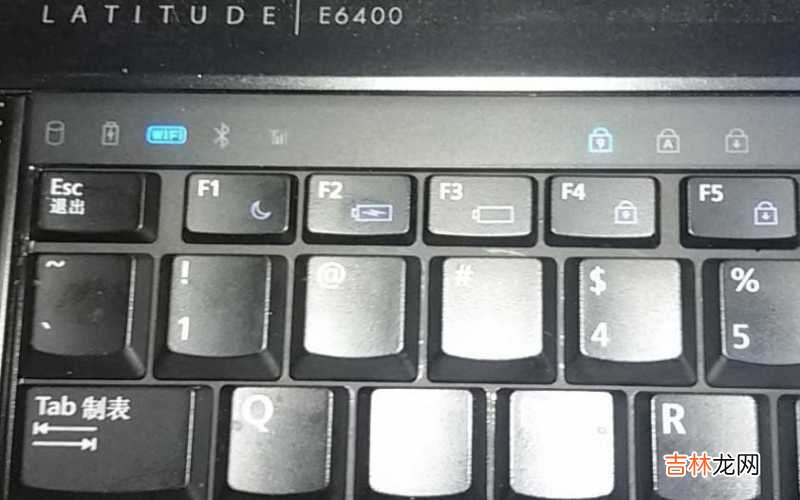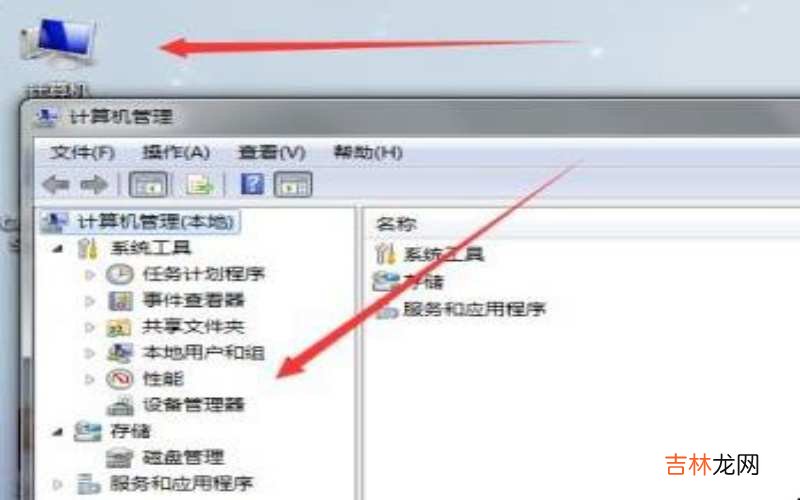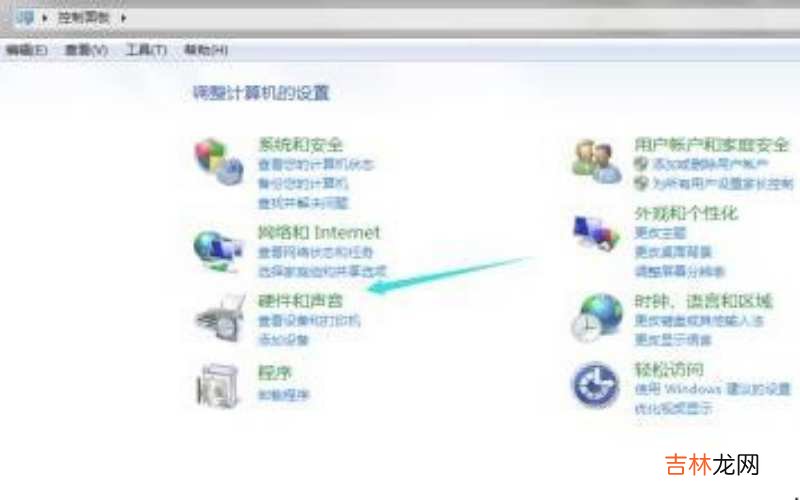有网友问怎样查看电脑是否带有蓝牙功能?
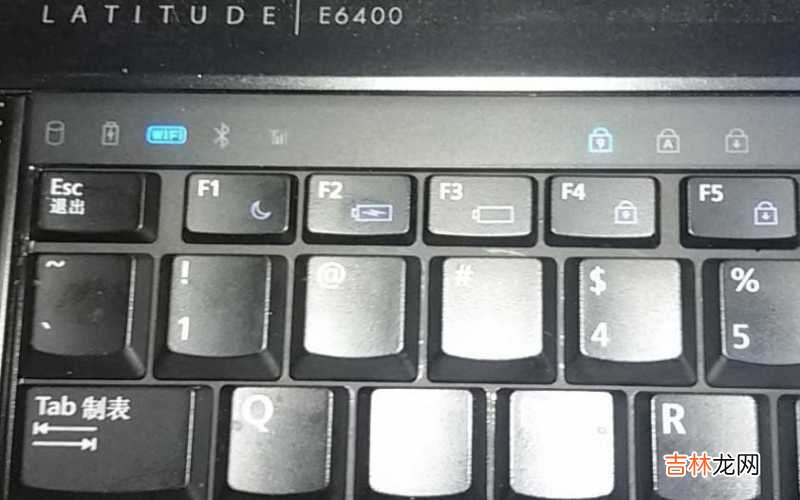
文章插图
怎样查看电脑是否带有蓝牙功能第一、首先在你电脑桌面上找到计算机 , 鼠标在上面右击 , 选择管理 , 进入到计算机管理面板 , 如下图所示 。
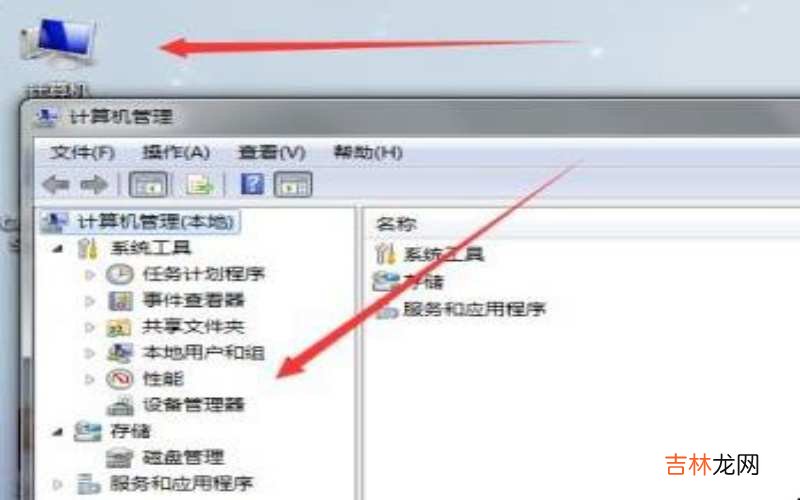
文章插图
怎样查看电脑是否带有蓝牙功能第二、进入后在管理面板中找到“设备管理”选项 , 点击展开设备管理选项卡 , 在这里即可看到你电脑是否支持蓝牙功能 。

文章插图
怎样查看电脑是否带有蓝牙功能第三、如果你的我电脑支持蓝牙功能 , 在设备管理器里面会显示有一个Bluetooth设备 , 就说明你电脑支持蓝牙;如果没有这个选项 , 说明你的电脑不支持蓝牙功能 。

文章插图
怎样查看电脑是否带有蓝牙功能第四、如果你的电脑支持蓝牙功能 , 你可以点击开始菜单 , 在上面选择控制面板 , 接着选择硬件和声音 , 如下图所示:
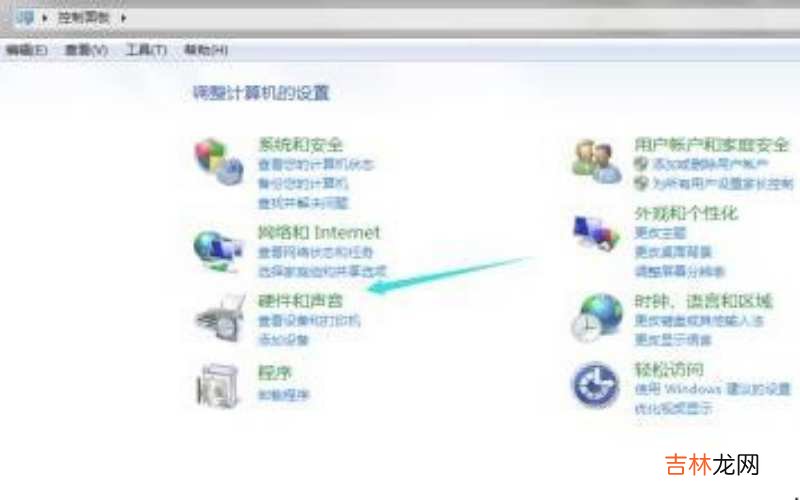
文章插图
怎样查看电脑是否带有蓝牙功能【怎样查看电脑是否带有蓝牙功能?】第五、进入到这里之后就可以看到你电脑的蓝牙功能和设备了 , 你可以在这里直接开启蓝牙功能和选择你要链接的蓝牙设备 。

文章插图
怎样查看电脑是否带有蓝牙功能第六、蓝牙打开以后 , 在你电脑右下角统通知栏里面会有一个蓝牙图标 , 点击这个图标即可快速找到你的蓝牙功能了 。

文章插图
怎样查看电脑是否带有蓝牙功能以上就是对于怎样查看电脑是否带有蓝牙功能的相关内容 。
经验总结扩展阅读
-
-
-
-
-
-
-
1500元手机这五款值得入手 1500左右手机性价比排行榜
-
-
-
千金芳|杭州一全职太太脑梗离世,医生忠告:1种粗粮加热吃,升血脂,伤血管
-
-
-
-
-
-
-
-
-
-